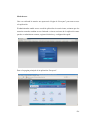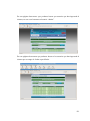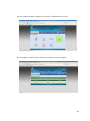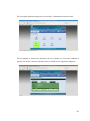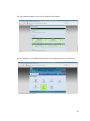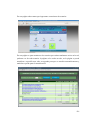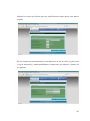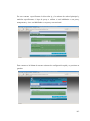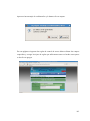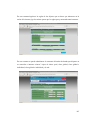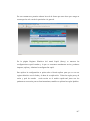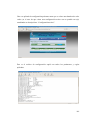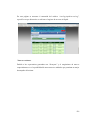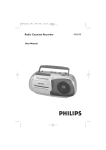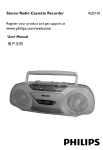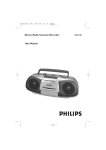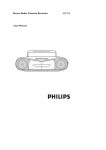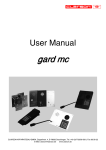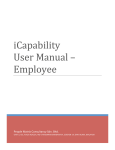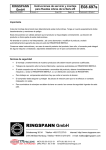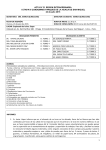Download 227 MANUAL DE USUARIO “Proxynet” Introducción. El presente
Transcript
MANUAL DE USUARIO “Proxynet” Introducción. El presente Manual expone el ambiente de trabajo de la aplicación Web “Proxynet”, realizando una descripción de sus interfaces así como los principales objetos que forman parte del producto; de tal manera que el administrador no tenga inconvenientes al usar el mismo. Ejecución. “Proxynet” es una aplicación Web diseñada para ejecutarse en entornos Linux, por ello los requerimientos necesarios para su correcto funcionamiento son los siguientes: Sistema Operativo: Linux CentOS 5 Servidor Web: Apache 2.2 Entorno de Desarrollo: PHP 5.3 Navegador Web: Mozilla Firefox, Goolge Chrome Para usar “Proxynet” siga los siguientes pasos: Tipear en el browser la ruta donde se encuentra “Proxynet” para de esta manera cargar el contenido de la aplicación. Por ejemplo: Acceso local: Acceso remoto: 227 Modo de uso. Una vez realizado lo anterior nos aparecerá el login de “Proxynet” para tener acceso a la aplicación. El administrador tendrá acceso a toda la aplicación sin restricciones, mientras que los usuarios normales tendrán acceso limitado a ciertas secciones de la aplicación como puedes ser administrar cuentas, registros históricos y configuración squid. Esta es la pagina principal de la aplicación “Proxynet”. 228 En esta página deberá elegir la opción de Información del Servidor. También se puede habilitar y deshabilitar bit forwading en la sección Valores Generales, Reenvió de paquetes, esta opción habilitara el enrutamiento entre interfaces. 229 En esta página se agregan la Ip Validas que tendrán acceso a la aplicación “Proxynet”. Cualquier cambia ocurido en el servidor se puede actualizar dando clic en el botón “Recargar...”. Aquí observamos que está ingresada una dirección Ip de ejemplo 192.168.227.140, la que tendrá acceso a la aplicación desde la red local. Esta incluida por defecto la dirección Ip del localhost “127.0.0.1” la que tiene acceso desde el servidor. 230 En esta página nos muestra los módulos que tiene instalado la aplicación “Proxynet” como podemos observar los módulos de Iptables y de Squid se encuentran instalados. Estado actual de los modelos cargados en la aplicación “Proxynet”, si los estados cambian significa que algún problema existe con dicho modulo. 231 En esta página encontramos el Registro Histórico de acceso de usuarios al sistema. En esta sección se puede observar los intentos de accesos validos y fallidos hacia la aplicación “Proxynet”, registrando la dirección Ip de la maquina desde la que se intenta obtener acceso. En esta página vemos los usuarios que han ingresado al sistema en este caso lo buscaremos los tres últimos registros. 232 En esta página observamos que podemos buscar por usuarios que han ingresado al sistema, en este caso buscamos al usuario “admin”. En esta página observamos que podemos buscar a los usuarios que han ingresado al sistema por un rango de fechas especificado. 233 En esta ventana podemos ingresar a la sección “Administrar servicios”. En esta página se puede iniciar, detener y reiniciar el servicio Squid. 234 En esta página podemos ingresar a la sección de “Administrar zonas de redes”. En esta página se muestra las interfaces de red existente en el servidor, también se puede crear nodos y nuevas subredes como se detalla en las siguientes imágenes. 235 Aquí observamos que creamos una subred de clase c que le damos el nombre de biblioteca y damos clic en guardar. Aquí se muestra los listados de subredes que tiene cada interfaz con sus respectivos nodos. 236 En esta ventana podemos observar las subredes detectadas. En esta ventana es para administrar usuarios que puedan acceder a la aplicación. 237 En esta ventana estamos registrando un usuario que tendrá el nombre de invitado y se da clic en guardar. En esta ventana observamos los usuarios registrados e incluyendo el usuario invitado que creamos anteriormente, para registrar otro usuario solo debemos dar clic en nuevo usuario. 238 En esta página observamos que ingresamos a monitoreo de usuarios. En esta página es para monitorear los usuarios que están actualmente activo en la red, podemos ver de cada usuarios la páginas a las cuales accede, en la página se puede actualizar o especificar un valor en segundo para que se actualice automáticamente y también se puede parar la actualización. 239 En esta opción es para configurar el squid se da clic en configurar squid y saldrá un asistente de configuración, en esta ventana que nos aparecerá es la primera de la configuración y damos clic en siguiente. En esta ventana se especifica opcionalmente la interfaz y el puerto donde escucha squid por defecto el puerto es 3128 y damos clic en siguiente. 240 Muestra los valores por defecto para que squid funcione puede alterar estos datos a su gusto. En esta ventana nos muestra donde se van almacenar los log de cache, log de acceso y log de almacenaje y también habilitamos el almacenaje por dominio y damos clic en siguiente. 241 En esta ventana especificamos la dirección ip y la máscara de subred principal y también especificamos el tipo de proxy a utilizar si está habilitado es un proxy transparente y si no está habilitado es un proxy convencional. Esta ventana es la última de nuestro asistente de configuración squid y se presiona en guardar. 242 Aparecerá un mensaje de confirmación y le damos clic en aceptar. En esta página se ingresan las reglas de control de acceso deben rellenar los campos requeridos y escoger los tipos de reglas que utilizaremos una vez hechos estos pasos se da clic en agregar. 243 Aquí vemos las reglas de acceso que están agregadas pero no aplicadas todavía. Aquí en esta ventana nos muestra que la reglas que creamos anteriormente ya esta aplicada. 244 En esta ventana ingrésese la reglas de los objetos que no desee que almacene en la cache del sistema, siga los mismo pasos que la reglas proxy mostrada anteriormente. En esta ventana se puede administrar el consumo del ancho de banda que dispone en su conexión a internet existen 3 tipos de clases pool, clase global, clase global e individual, clase global e individual y de red. 245 En esta ventana nos muestra que una pool de retardo ya esta asignada a una regla proxy y definida una acción (Permitir o Denegar). En esta página se crea, edita o elimina reglas para el firewall de Linux (Iptables), al generar la configuración de squid por defecto aparece las reglas Iptables básicas para que funcione el servidor proxy correctamente. 246 En esta ventana nos permite ordenar las acls de forma que uno desee pero tenga en cuenta que las acls van de lo particular a lo general. En la página Registro Histórico del menú Squid (Proxy) se muestra las configuraciones squid creadas y la que se encuentra actualmente activa, podemos importar, aplicar y eliminar la configuración squid. Para aplicar la configuración se pulsa sobre el botón aplicar para que se cree un registro histórico con la fecha y la hora de su aplicación. Todas las reglas proxy de cache y pool de retardo serán escrita en el archivo squid.conf junto con los parámetros necesarios para su funcionamiento, también se aplican las reglas Iptables. 247 Una vez aplicada la configuración podemos notar que se coloca una bandera de color verde (en el caso de que exista otra configuración activa esta se pondrá en rojo) cambiando su descripción a “Configuración activa”. Este es el archivo de configuración squid con todos los parámetros y reglas aplicadas. 248 En esta página se muestra el contenido del archivo “/var/log/squid/cache.log”, que define en donde se almacenaran los mensajes del comportamiento de la cache de Squid. En esta página se muestra el contenido del archivo “/var/log/squid/store.log”, que almacena registro de los objetos puestos en la cache. 249 En esta página se muestra el contenido del archivo “/var/log/squid/access.log”, especifica en que directorio se realizara el registro de accesos al Squid. Nuevas versiones. Debido a las expectativas generadas con “Proxynet” y el surgimiento de nuevos requerimientos se ve la posibilidad de anexar nuevos módulos que permitan un mejor desempeño del mismo. 250